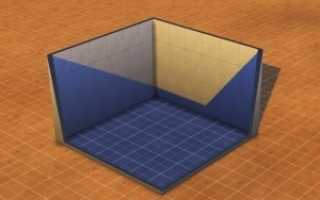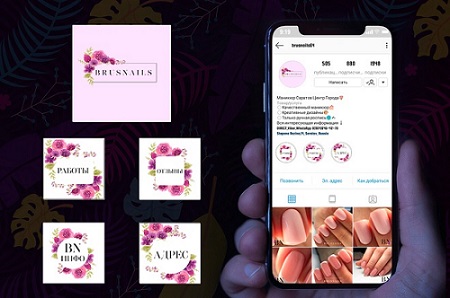Как сделать фундамент в симс 4
Урок по созданию разноуровневых комнат в Симс 4
Итак, чтобы создать двухуровневую комнату, нужно сделать следующее:
Шаг 1
Постройте саму комнату. Я буду показывать на обычном квадрате, но форма совершенно не имеет значения. Хоть треугольной ее сделайте.
Шаг 2
Поднимите фундамент. Я бы не советовал ставить более 1 уровня, иначе симы не смогут подняться без лестницы. Но если лестницы предусмотрены в вашем интерьере, то выбирайте любую нужную высоту.
Шаг 3
Обнесите участок, который хотите поднять, стеной — должно получиться обособленное пространство. Форма опять же может быть любой.
Шаг 4
С помощью кувалды удалите пол за пределами стены. Обособленное пространство останется на фундаменте.
Шаг 5
Снесите стену, разделяющую пространство, и вы получите цельную комнату с подиумом.
Шаг 6
Чтобы сделать границу подиума более презентабельной, можете выбрать подходящее оформление из вариантов фундамента. Например фундамент «Самое то» — его название говорит само за себя. Он выглядит аккуратно и не не имеет дополнительного рельефа, что будет более гармонично смотреться в комнате. Однако, все это уже на ваш вкус.
Со строительством мы закончили, осталось заняться интерьером.
Таким способом можно, например, сделать мини-сцену в гостинной, поставив туда какой-нибудь музыкальный инструмент:
Или наоборот, сделать в нише необычный чилаут, место для отдыха или встреч. Все зависит лишь от вашей фантазии!
Примечание:
Так как разноуровневые комнаты подразумевают обязательное наличие фундамента, заранее продумайте, в каких комнатах у вас будут подиумы или ниши. Если высота фундамента будет превышать 1 единицу подъема, то двери должны быть размещены на подиуме, а для спуска обязательно понадобятся ступеньки.
LiveInternetLiveInternet
–Рубрики
- Работа в интернете, на дому без вложений (9)
- Идеи для дома (3)
- Комнатные растения (1)
- Сад-огород (2)
- Идеи для сада (2)
- Психология (1)
- The Sims 3 (178)
- The Sims 3 Секреты (76)
- The Sims 3 Новости (37)
- The Sims 3 Сверхъестественное (27)
- The Sims 3 Студенческая жизнь (университет) (26)
- The Sims 3 Дополнительные материалы (26)
- The Sims 3 Райские острова (25)
- The Sims 3 Строительство (21)
- The Sims 3 Времена года (17)
- The Sims 3 Уроки (13)
- The Sims 3 В сумерках (12)
- The Sims 3: модный подиум (9)
- The Sims 3 Карьера (9)
- The Store (8)
- The Sims 3 каталоги (7)
- The Sims 3 Мир приключений (6)
- Симс 3 Вперед в будущее (4)
- The Sims 3 Питомцы (4)
- The Sims 3 Слайд-шоу (1)
- The Sims 4 (55)
- Симс 4 секреты (25)
- Симс 4 строительство (14)
- Симс 4 коды (7)
- Дамские штучки (476)
- Красота (9)
- Мода (8)
- Диеты+советы (3)
- Мастер-классы (438)
- Вязание (405)
- Творчество (461)
- Вязанные игрушки (5)
- Вязание крючком (326)
- Вязание спицами (105)
- Картон и бумага (19)
- Плетение (10)
- Куклы (16)
- Лепка (2)
- Кофейные топиарии (1)
- Винтаж (3)
- Игрушки из носков (1)
- Рисование (3)
- Кулинарные хитрости (41)
- Праздничные блюда (16)
- Вторые блюда (10)
- Салаты (7)
- Закуски (5)
- Десерты (4)
- Выпечка (4)
- Первые блюда (4)
- Кулинарные нюансы (3)
- Тенденции кухни (3)
- Полезные продукты (3)
- Напитки (2)
- Детское меню (2)
- Запеканки (2)
- Наши дети (20)
- Умелые ручки (16)
- Аспекты развития (3)
- Здоровье (6)
- Домашний доктор (4)
- Натураптека (2)
- Отдых (3)
- Пикник (1)
- Путешествие (2)
–Цитатник
Бесплатные электронные книги: РУКОДЕЛИЕ https://www.business-lady.com/books_free_rukodelie.php .
Восхитительное колье крючком Колье Колье связано из ниток “Tulip”, крючок № 2 .
Компьютерная помощь вязальщице. Облегчить работу вязальщицы помогут специальные программы для вяз.
Без заголовка WinKnit – программа для составления схем к узорам спицами .
Программа для создания схем вязания крючком MyCrochet программа дл.
The Sims 4 ( Симс 4 ) – строительство домов. Как построить красивый дом?
Войдите в режим строительства с помощью клавиши F3 или выбрав кнопку «Режим стройки».
Давайте честно, для многих игроков строительство является любимой частью игры. Для других это может стать не простой задачей – построить красивый, вместительный, конечно, дешевый дом для большой семьи.
Основы режима строительства
Войдите в режим строительства с помощью клавиши F3 или выбрав кнопку «Режим стройки» в верхнем правом меню (значок гаечного ключа и молотка). Находясь в режиме постройки, вы увидите сетку на своей земле, а в левом нижнем углу появится изображение небольшого дома. Если вы ранее были в режиме покупки, вам нужно будет щелкнуть значок маленького дома в верхней части меню в левом нижнем углу. Нажав на разные части этого дома, вы увидите различные варианты выбора, которые дадут вам доступ ко всему, что доступно для этой категории режима строительства.
Начало строительства – понятие комнаты
Любой, кто знаком с режимом постройки по предыдущим играм серии The Sims, заметят изменения в поведении игры. Теперь игра распознает комнаты, и автоматически добавит потолки и этажи комнаты, когда они будет построены. Это может быть и полезно, но также может вызвать массу вопросов, если вы ранее не были знакомы с этой системой.
Во-первых, давайте посмотрим на то, что комната в точности соответствует игре. Комната – это определенная область, которая имеет либо пол, либо полностью огорожена стенами. Вы можете удалить пол из комнаты, и пока он окружен стенами, это все еще комната, или вы можете оставить пол и удалить все стены, и это будет комната. Однако, если вы удалите пол и хотя бы один кусок стены, он больше не будет считаться комнатой. Комнаты – это основные строительные блоки в Sims 4, поэтому давайте посмотрим, как использовать эту новую функцию.
Прежде чем мы сделаем это, мы сначала рассмотрим различные способы создания комнаты. Когда мы выбираем инструмент «Стены» в режиме сборки, у нас есть несколько вариантов:
Мы можем выбрать основной инструмент для стен и нарисовать отдельные стены. Этот инструмент также полезен для добавления стены, чтобы разделить существующую комнату на две комнаты.
Примечание: Половина стен также может быть использована для строительства комнаты. Неважно, какой высоты стены. Пока территория огорожена стенами, это комната.
Примечание: кнопка G отключает клетки в режиме строительства.
Инструмент комната
Инструмент «Комната» используется для вытягивания квадратной или прямоугольной комнаты. Нажмите, где вы хотите начать, а затем нажмите еще раз, когда комната достигла желаемого размера.
Пользовательский инструмент для помещений – это еще один способ построить комнату необычной формы. Начните с нажатия на точку, чтобы начать строительство. Перетащите стену в точку и нажмите снова. С каждым щелчком вы увидите предварительный просмотр стены, которую вы строите. Комната будет завершена, когда вы нажмете на начальную точку снова. Стена также может быть построена, даже если это не полная комната. Просто вернитесь к последней точке щелчка, которая показана шариком, и нажмите там еще раз. Любые стены, которые вы вытянули, будут построены.
Форма комнаты – это предварительно сделанные комнаты определенной формы. После размещения вы можете перетащить стену, чтобы сделать их больше, однако, комната в виде треугольника не будет сохранять свою форму при увеличении и будет полезна только для добавления в существующую комнату.
Плоские комнаты – комнаты без стен и полезны как внутренние дворики или настил.
Настил похож на плоскую комнату, но по краю имеют забор. Плоские комнаты и настилы могут быть объединены в большие комнаты различной формы.
Мы начнем с строительства простой комнаты 6 х 4. Мы можем сделать это, используя инструмент комнаты, чтобы “вытянуть” комнату, или используя инструмент стены, чтобы построить четыре стены. Это автоматически рассматривается как комната, пол и потолок будут добавлены.
Примечание: если обнаружена закрытая комната, игра сама добавит пол и потолок в эту комнату.
Интересное исключение – когда мы создаем пространство, окруженное другими комнатами, оно не распознается как комната, и потолок и пол добавляться не будут. Это хорошо, если вы хотели внутри дома сделать дворик, но вам нужно будет сделать комнату, если вам нужен пол и потолок. Чтобы создать комнату, просто используйте инструмент комнаты, чтобы вытащить комнату на открытой площадке.
Давайте вернемся к нашей простой комнате 6 х 4. На этом этапе вы можете удалить некоторые или все стены, и это все равно будет считаться комнатой.
Теперь добавим немного в нашу комнату стен и изменим ее форму. Если мы строим стены из дыры в стене, игра не воспринимает это как часть комнаты и не добавит к ней пол или потолок, поэтому мы должны это исправить сами. Самый простой способ исправить это – построить стену там, где раньше была оригинальная стена. Как только стена появится, пристройка будет выглядеть как целая комната, и когда это произойдет, мы сможем удалить стену, и две комнаты будут объединены в одну комнату.
Используя инструмент выделение (H) на верхней панели инструментов, щелкните в любом месте комнаты, и вся комната будет выделена. Как только вся комната выделена, мы можем сделать несколько вещей:
Изменение размера
Потяните за стрелку на любой стене, чтобы переместить выбранную стену. Это может изменить форму и размер комнаты. Обратите внимание, если в комнате есть мебель, то перемещение стен так же передвинет всю мебель, которая находится близко к стене. Если в комнате нового размера недостаточно места для мебели, то она будет перемещена в инвентарь.
Выделив всю комнату, вы можете добавить или удалить пол. Используйте инструмент выбора, чтобы выделить всю комнату, затем снова щелкните в любом месте на полу. Всплывающий пузырь скажет вам убрать пол. Наведите курсор и нажмите, чтобы удалить все этажи в этой комнате. Это покажет почвенное покрытие для комнат на уровне земли и в комнатах на верхних уровнях, комната ниже станет видимой.
Если в вашей комнате еще нет пола, вы можете выбрать комнату, и вы увидите желтый контур вокруг основания комнаты. Выбрав комнату, нажмите в любом месте на полу, и вы получите всплывающее окно, чтобы построить пол. Наведите курсор и нажмите, чтобы построить пол в комнате.
Примечание: удалить пол можно с помощью кувалды
Обратите внимание, что комнаты на первом этаже не должны иметь пол. Вы можете поместить напольные покрытия прямо на землю, однако, если вы переместите комнату, напольные покрытия останутся там, где вы их разместили. В комнатах на верхних уровнях должен быть пол (или потолок комнаты ниже), прежде чем можно будет добавлять напольные покрытия.
Потолок
Потолки – это то, что вы можете добавить или удалить, когда комната построена. Используйте инструмент выбора, чтобы выделить комнату, а затем перейти на следующий уровень здания (этаж вверх). Как и в случае с видом на пол, вокруг контура комнаты будет желтая рамка. Если потолок уже есть, щелкните в любом месте на потолке, чтобы открыть его или чтобы удалить. Наведите курсор и щелкните, чтобы удалить все потолки для этой комнаты. Если потолка нет, и вы хотите его построить, щелкните в любом месте на желтой рамке, чтобы открыть всплывающее окно, чтобы построить потолок.
Перемещение комнаты
Одной из лучших функций, добавленных в режим стройки, является возможность перемещать сразу всю комнату. Выберите комнату, и вы увидите меню выбора в середине комнаты. Наведите указатель мыши на него, и у вас будет выбор изменить высоту стены, повернуть комнату или переместить комнату. Нажмите на значок перемещения комнаты, и вы сможете переместить комнату в любое место на участке – просто нажмите еще раз, когда комната окажется в нужном месте. Вся мебель и настенные и напольные покрытия будут перемещены вместе с комнатой.
Примечание: двери и окна, которые были между двумя комнатами, будут перемещены вместе с комнатой.
Примечание: если переместить комнату поверх других объектов, то они будут перемещены в инвентарь ( даже растения ).
Высота стен
Высота стен придает большую гибкость при строительстве зданий. Они могут быть использованы для разделения комнат на более мелкие области и отлично подходят, чтобы спрятать заднюю часть приборов в прилавках. Они также могут быть использованы для закрытия в подъездах. В игре на выбор предоставляет 5 разных высот.
Фундамент
По умолчанию, когда мы начинаем строить новое здание, под этим зданием нет фундамента. Если вы хотите поднять его, выберите инструмент «Основания» в меню здания. Здесь вы найдете ползунок для регулировки высоты и возможные варианты отделки фундамента.
Возьмите ползунок и переместите его вверх. Чем выше вы двигаете его, тем выше будет основание. Фундаменты построены по всей поверхности, поэтому невозможно иметь одно здание на уровне земли и другое здание на одном участке на фундаменте.
Примечание: если у вас есть подвал, то все лестницы, которые у вас уже построены будут автоматически проходить через фундамент.
Войдите в режим строительства с помощью клавиши F3 или выбрав кнопку «Режим стройки».
Источники:
https://darasims.com/stati/tutorial/tutor_sims4/3591-urok-po-sozdaniyu-raznourovnevyh-komnat-v-sims-4.html
https://www.liveinternet.ru/users/lana7777/post362700153
https://liwoxe.ru/stats/helpers/the-sims-4-sims-4-stroitelstvo-domov-kak-postroit-krasivyj-dom